- مضيفا الخاصة بك فريدة من نوعها أيقونة تصاميم سطح المكتب طريقة رائعة للتخصيص نظام التشغيل Windows 10.
- توفر هذه المقالة إرشادات لتصميم الخاصة بك سطح المكتبالرموز مع رسم ثلاثي الأبعاد.
- لنا قسم الجرافيكس والتصميم يتضمن عددًا كبيرًا من أدلة برامج تصميم الرسومات.
- لا تنظر أبعد من How-To Hub لأكثر من ذلك بكثير نظام التشغيل Windows 10 أدلة البرامج.

سيحافظ هذا البرنامج على تشغيل برامج التشغيل الخاصة بك ، وبالتالي يحميك من أخطاء الكمبيوتر الشائعة وفشل الأجهزة. تحقق من جميع برامج التشغيل الخاصة بك الآن في 3 خطوات سهلة:
- تنزيل DriverFix (ملف تنزيل تم التحقق منه).
- انقر ابدأ المسح للعثور على جميع السائقين الإشكاليين.
- انقر تحديث برامج التشغيل للحصول على إصدارات جديدة وتجنب أعطال النظام.
- تم تنزيل DriverFix بواسطة 0 القراء هذا الشهر.
يعرض Windows 10 الاختصارات على سطح المكتب الخاص به باستخدام ملفات الرموز، والتي تمثل جانبًا كبيرًا من سمات النظام الأساسي.
إذا كنت ترغب في منح Windows القليل من التغيير والتخصيص رموز سطح المكتب هي طريقة جيدة للقيام بذلك. يمكنك إنشاء الرموز المخصصة الخاصة بك لاختصارات سطح المكتب.
كل ما تحتاجه لإعداد أيقوناتك الخاصة هو تطبيق تصميم فني واحد (أو رسومي).
يتضمن Windows 10 تطبيقات Paint and Paint 3D للتصميم. يمكنك إعداد أيقونات جديدة مع أي من البرنامجين. ومع ذلك، Paint 3D هي الحزمة المجهزة بشكل أفضل لأنها تمكن المستخدمين من إضافة أشكال وملصقات ثلاثية الأبعاد إلى أيقوناتهم.
كيف تصنع أيقونة مخصصة في Windows 10؟
1. قم بإنشاء رمز باستخدام Paint 3D
قم بإعداد اللوحة القماشية
- أولاً ، انقر فوق ملف بداية زر.
- انقر فوق الرسام ثلاثي الأبعاد في فهرس برامج قائمة ابدأ.
- انقر جديد في Paint 3D.
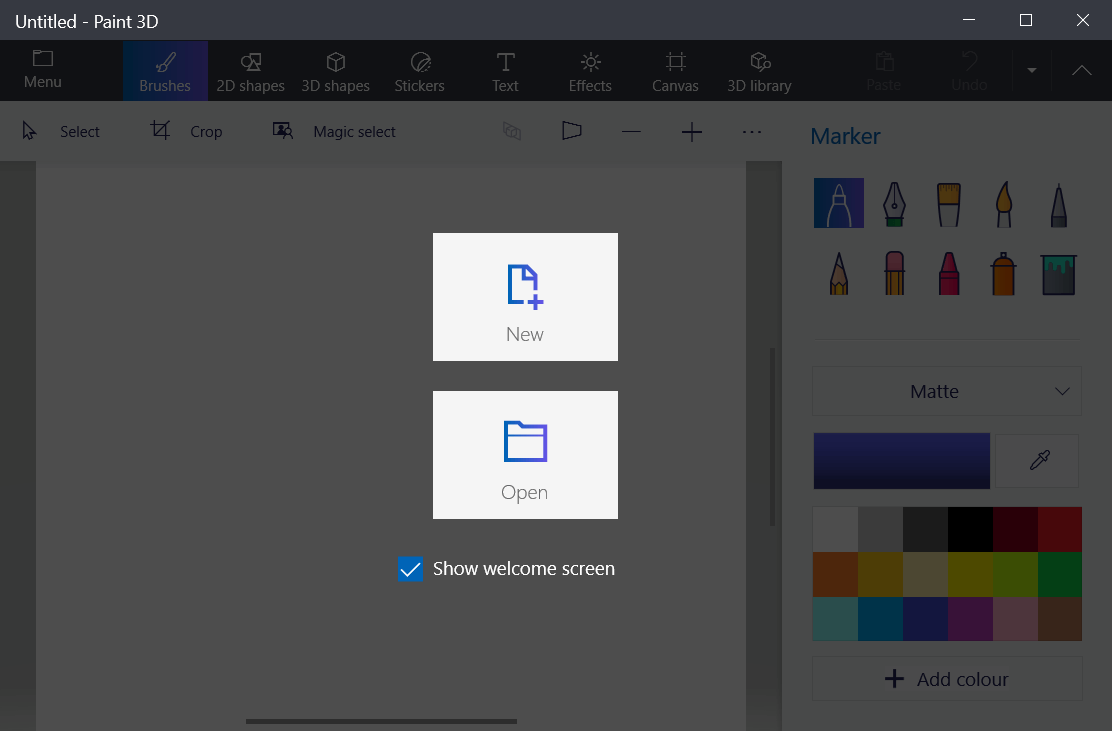
- حدد Canvas لفتح الخيارات الموضحة أدناه مباشرةً.

- يدخل 32 في كل من مربعي Width the Height لتغيير حجم اللوحة إلى 32 × 32.
- قم بتدوير عجلة الماوس للتكبير ، وتوسيع اللوحة القماشية.

- تبديل ملف قماش شفاف الخيار على.
صمم الأيقونة
- يمكنك رسم صورة على لوحة الرمز الخاص بك عن طريق التحديد الفرش. سوف تحتاج إلى التحديد علامة أو قلم بكسل بوزن 1 بكسل.
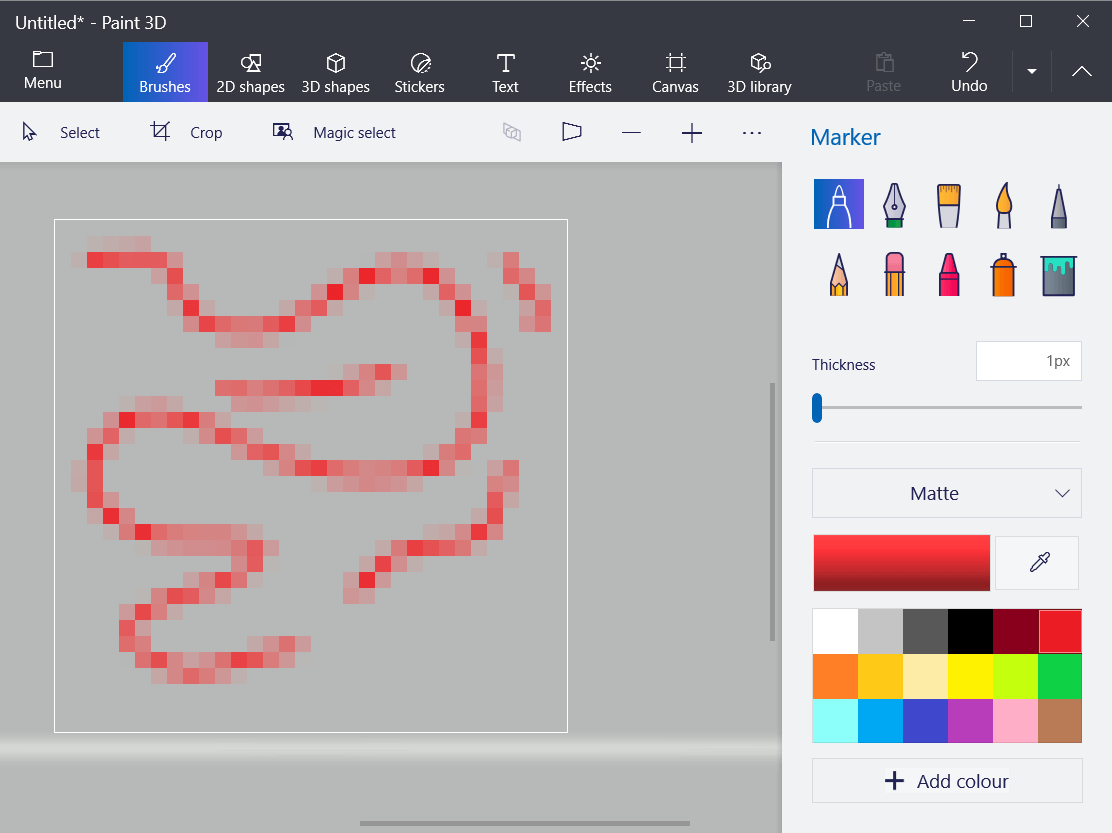
- لإضافة خطوط وأشكال ثنائية الأبعاد ، حدد علامة التبويب الأشكال ثنائية الأبعاد. ثم حدد خيار الخط أو المنحنى أو الشكل هناك.
- تتضمن علامة تبويب الأشكال ثلاثية الأبعاد في الرسام ثلاثي الأبعاد مجموعة متنوعة من الخيارات لإضافة أشكال ونماذج ثلاثية الأبعاد إلى أيقونتك. انقر فوق الأشكال ثلاثية الأبعاد لفتح علامة التبويب هذه.

- حدد خيار كائن ثلاثي الأبعاد أو نموذج على الشريط الجانبي. ثم اضغط مع الاستمرار على زر الماوس الأيسر واسحب المؤشر إلى اليمين لتوسيع الشكل المحدد بحيث يتناسب مع لوحة الرسم الخاصة بالرمز.
- انقر فوق الشكل الموجود على اللوحة القماشية لفتح خيارات التدوير الخاصة به كما في اللقطة أدناه مباشرةً.
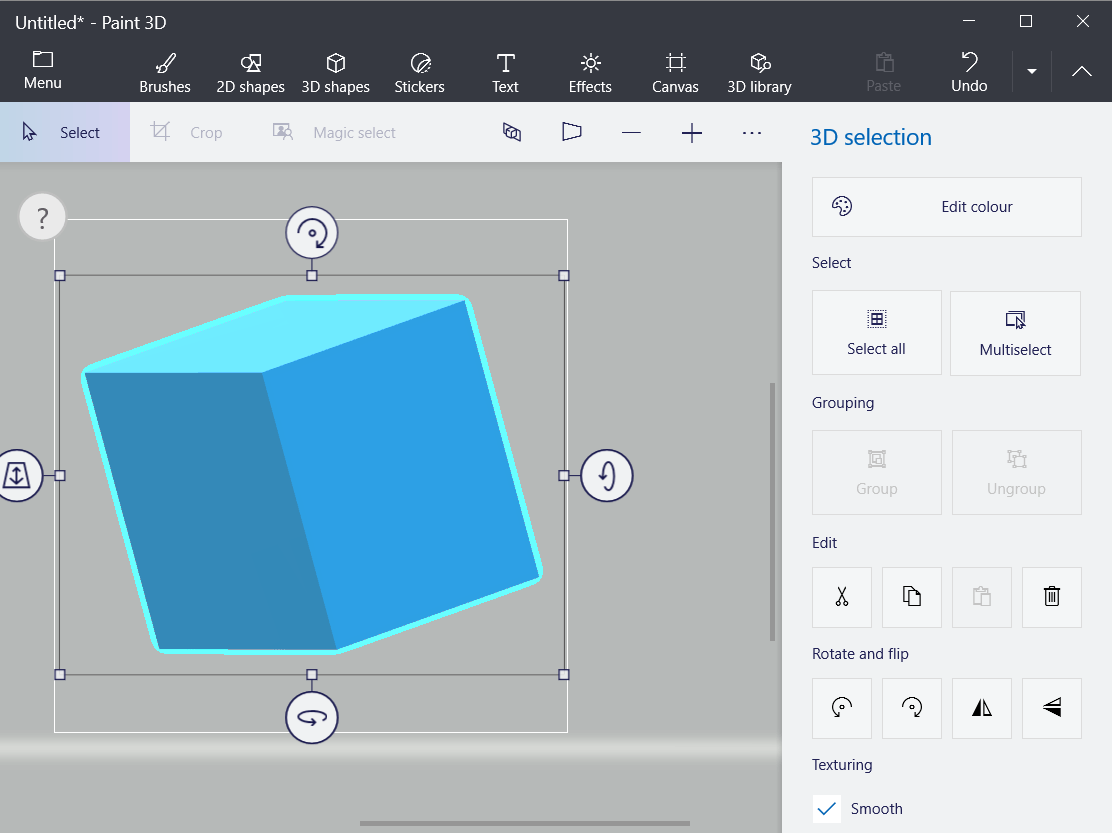
تخصيص الرمز الخاص بك مع الملصقات
- يتضمن Paint 3D أيضًا مجموعة صغيرة نسبيًا من الملصقات التي يمكنك استخدامها للأيقونات. انقر فوق علامة التبويب الملصقات.
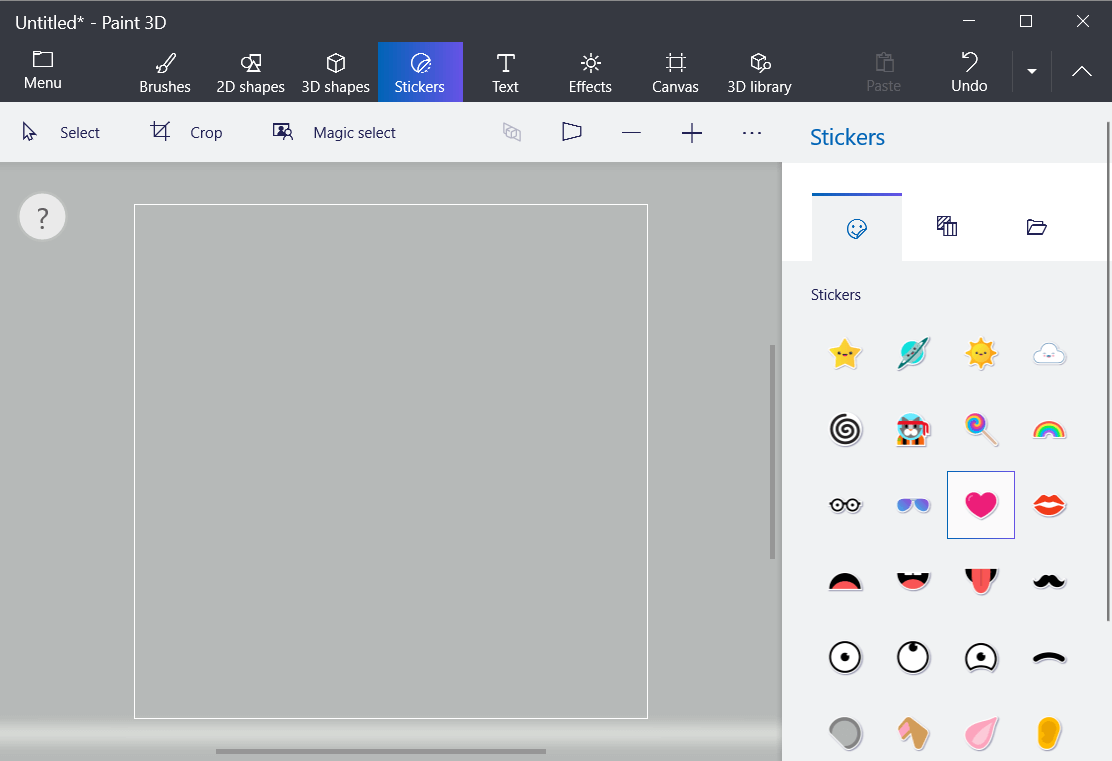
- حدد ملصقًا للرمز.
- انقر خارج منطقة لوحة الرسم على يسار النافذة لإضافة الملصق المحدد.
- انقر بزر الماوس الأيسر فوق الزاوية اليمنى العلوية من الملصق ، واسحب الماوس إلى اليسار لتقليص الصورة لتلائم اللوحة.
- حدد الصورة واضغط باستمرار على زر الماوس لسحبها إلى اللوحة القماشية.
- اضغط على صنع ثلاثي الأبعاد زر لتطبيق تأثير ثلاثي الأبعاد. يمكنك تدوير الملصق تمامًا مثل الأشكال ثلاثية الأبعاد.
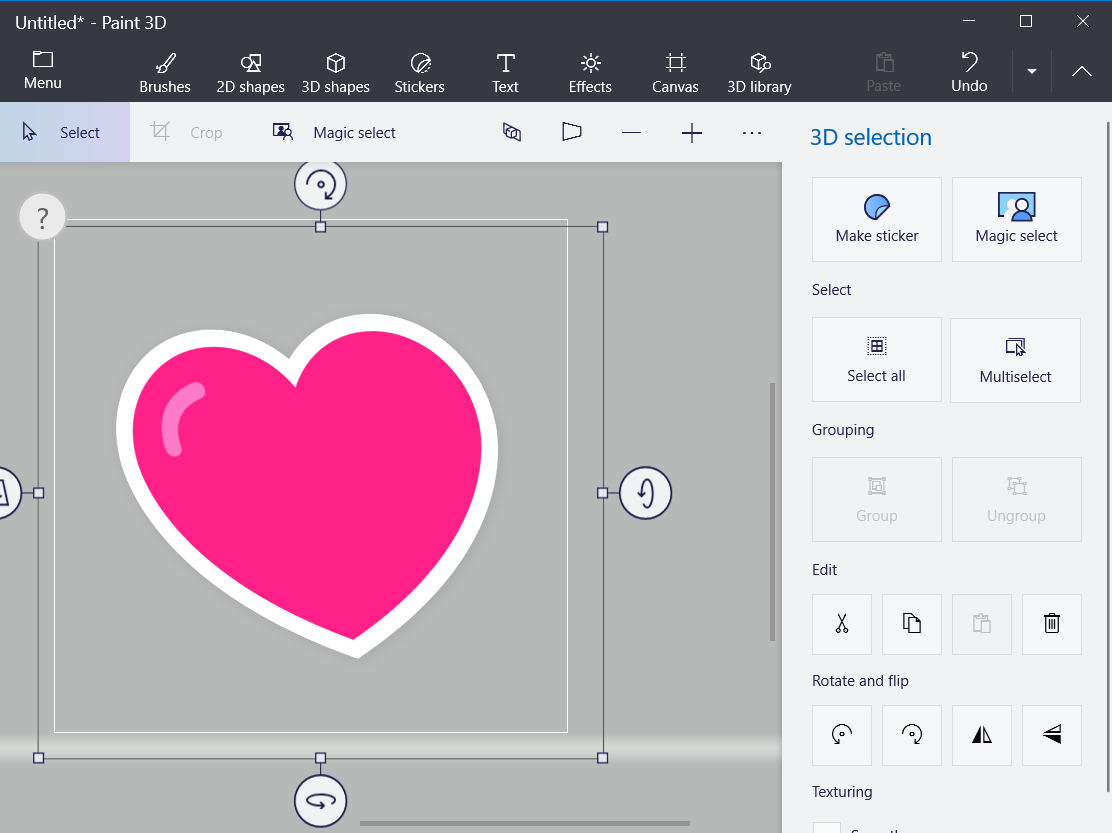
- يمكنك النقر فوق ملصقات مخصصة > أضف ملصقات لتحديد القصاصة الفنية التي تم تنزيلها للرموز الخاصة بك.
تخصيص الرمز الخاص بك مع كائنات ثلاثية الأبعاد
- يحتوي Paint 3D أيضًا على مجموعة من الصور ثلاثية الأبعاد التي يمكنك إضافتها إلى أيقوناتك. انقر فوق مكتبة ثلاثية الأبعاد لتصفح فئات الصور المختلفة.
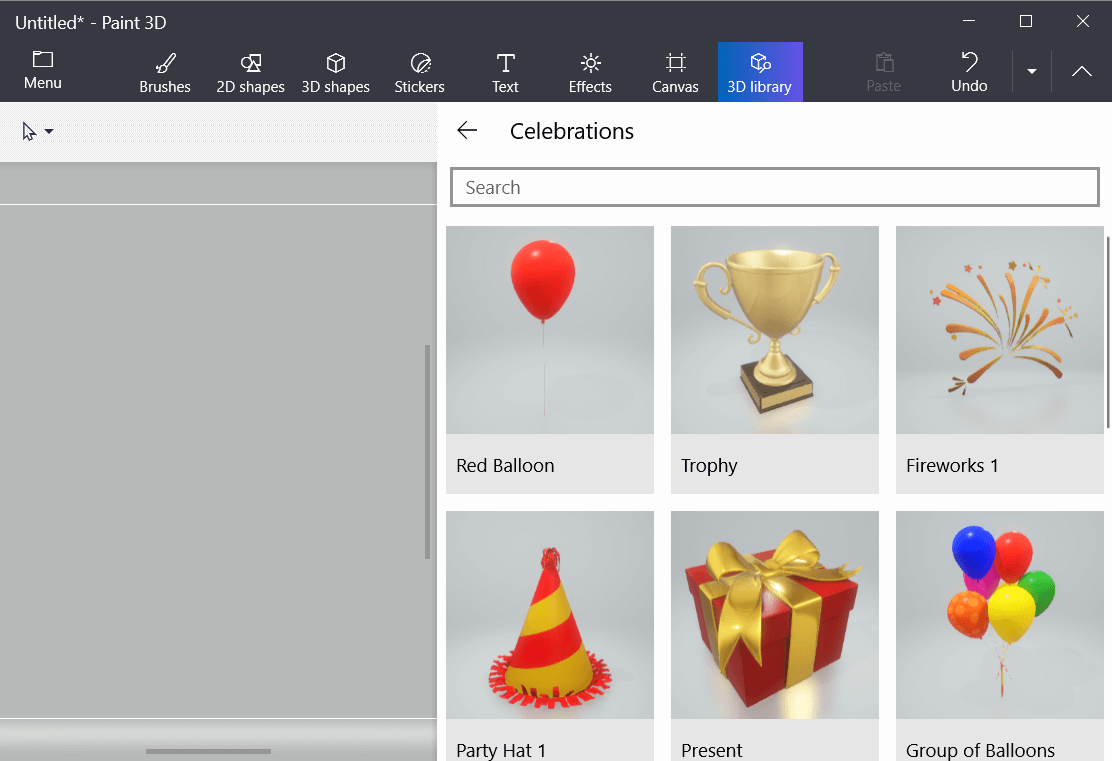
- انقر فوق صورة لإضافتها إلى لوحتك.
- ستحتاج على الأرجح إلى تصغير حجم الصورة المحددة إلى حد كبير لتلائم لوحة الرسم الخاصة بالرمز. لتصغير حجم صورة ، انقر فوق الزاوية اليمنى العلوية ، واضغط باستمرار على زر الماوس الأيسر ، واسحب المؤشر إلى اليسار.
احفظ تصميم الأيقونة كصورة
- عند الانتهاء من تصميم الرمز الخاص بك ، انقر فوق لائحة الطعام > حفظ باسم > صورة.
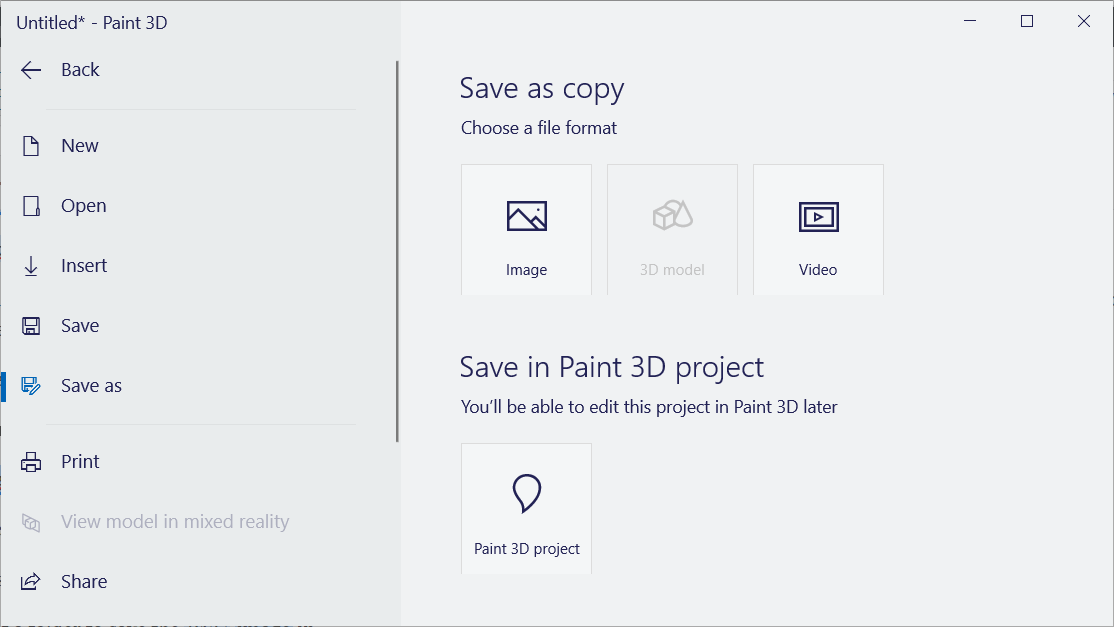
- إذا قمت بإضافة نموذج ثلاثي الأبعاد إلى الرمز الخاص بك ، فسيتم فتح معاينة الصورة كما في اللقطة أدناه مباشرة. حدد PNG على ملف حفظ كنوع قائمة.

- اضغط على يحفظ زر.
- حدد مجلدًا لحفظ صورة PNG فيه.
- يختار ثنائي الأبعاد - PNG كتنسيق الملف.
- أدخل عنوانًا للصورة ، وانقر فوق يحفظ اختيار.
هل تريد تبسيط عملية إنشاء الرموز الخاصة بك؟ تحقق من أفضل 6 دليل لبرنامج صانع الأيقونات
2. كيف أقوم بتحويل JPEG إلى رمز في Windows 10؟
- يمكنك تحويل ملفات PNG و JPEG و JPG إلى رموز على موقع Online-Convert. لذا ، افتح هذا الموقع تحويل الصور عبر الإنترنت صفحة في المتصفح.
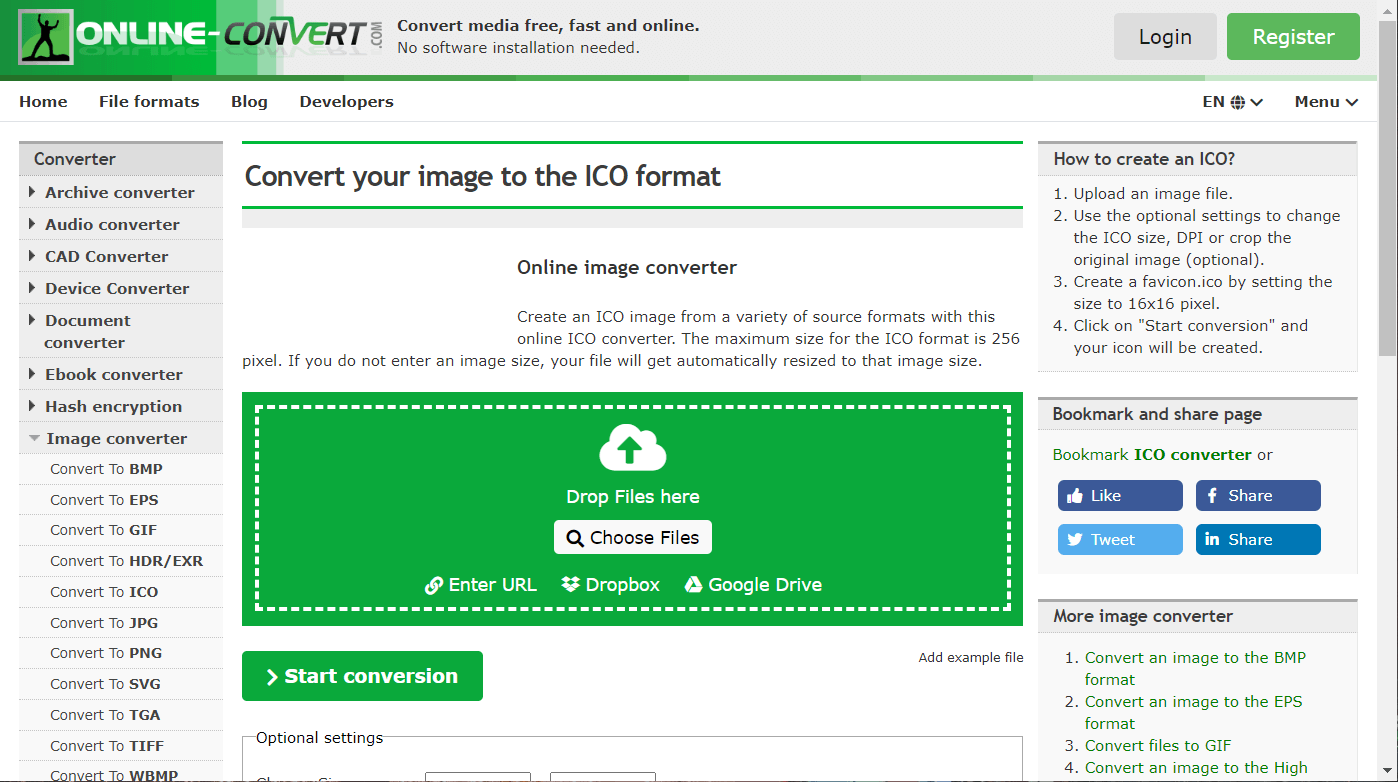
- انقر اختر الملفات لتحديد رمز PNG الذي قمت بإعداده في Paint 3D.
- اضغط على ابدأ التحويل زر.
- ثم انقر فوق ملف تحميل زر.
3. كيفية إضافة أيقونات جديدة إلى سطح المكتب
- يمكنك الآن إضافة الرمز الجديد الخاص بك إلى سطح مكتب Windows 10. للقيام بذلك ، انقر بزر الماوس الأيمن فوق رمز اختصار موجود بالفعل على سطح المكتب وحدد الخصائص.
- حدد علامة التبويب تخصيص في النافذة التي تفتح.
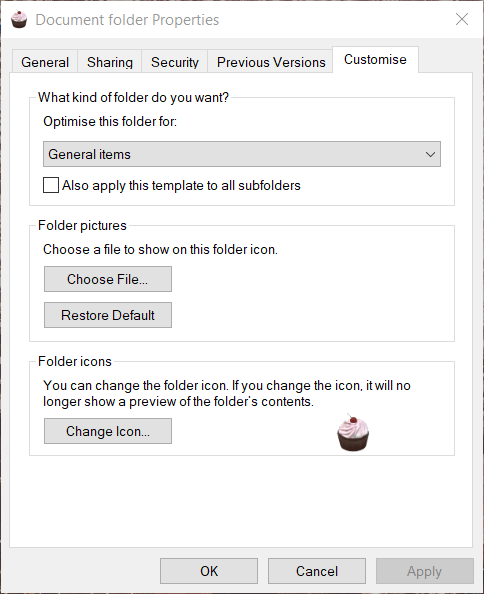
- اضغط على تغيير الايقونة زر.
- انقر على تصفح زر في نافذة تغيير الرمز.
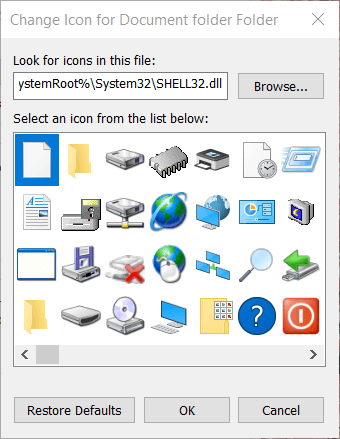
- ثم حدد ملف ICO الخاص بك في المجلد الذي تم تنزيله إليه.
- انقر على فتح زر.
- انقر نعم في نافذة تغيير الرمز.
- أخيرًا ، حدد ملف تطبيق اختيار.
- انقر نعم للخروج من النافذة.
- الآن سيحل الرمز المخصص الخاص بك محل الرمز الأصلي على سطح المكتب. تم إعداد رمز القلب في اللقطة أدناه باستخدام Paint 3D.
لذلك ، هذه هي الطريقة التي يمكنك بها إعداد الرموز المخصصة الخاصة بك مع Paint 3D.
يمكنك أيضًا تصميم مجموعات الأيقونات الخاصة بك باستخدام العديد من برامج صانع الأيقونات.
لنا دليل صانع الأيقونات تفاصيل عن أفضل برامج صانع الأيقونات في نظام التشغيل Windows 10.
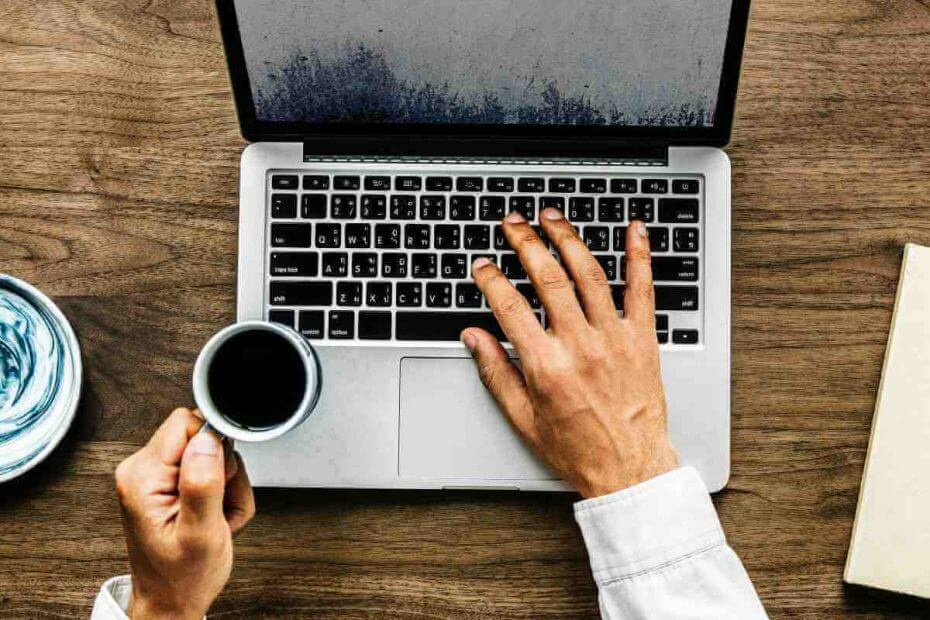

![أفضل 5 مكبرات صوت للمدربين [دليل 2021]](/f/fe727e3b75a6f288af974b438943ac69.jpg?width=300&height=460)